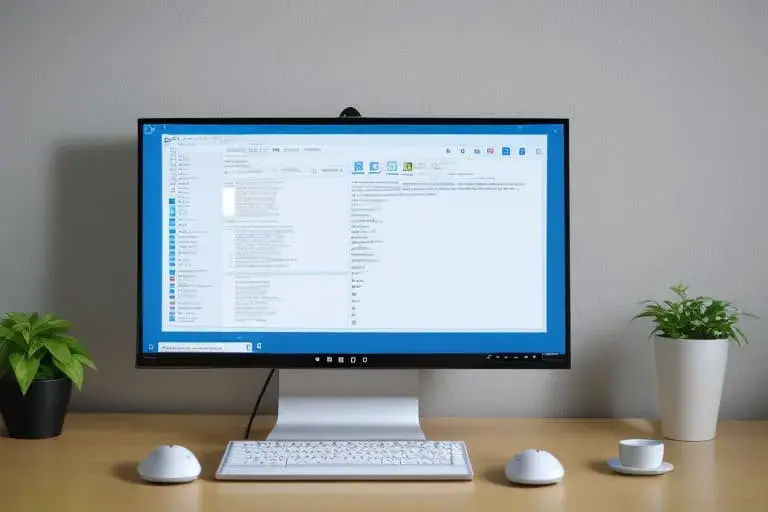Si en la última versión del sistema operativo de Microsoft, ha notado que wsappx carga el procesador de Windows 10, ¿cómo desactivarlo y reducir el consumo de recursos? En esta instrucción, examinaremos la esencia del proceso, por qué es necesario, si se puede eliminar y cómo hacerlo correctamente sin dañar Windows.
WSAPPX – ¿qué es este programa y es necesario?
Si abre el administrador de tareas, podrá ver este elemento con la descripción Servicio de licencias del cliente (ClipSVC). No es excluyente que en su caso, se muestren dos líneas. La segunda es el Servicio de implementación de AppX (AppXSVC). Este fenómeno es característico de las últimas compilaciones de Windows 10 (a partir de 1903). El archivo en cuestión se encarga del proceso de instalación, actualización y eliminación de aplicaciones desde la tienda oficial de Microsoft Store. Es por eso que wsappx carga el disco al 100% y también carga el procesador durante su actividad. En la pantalla, no se mostrará nada, ya que todas las acciones se realizan en segundo plano. Un aumento temporal en el consumo de recursos es permisible, pero si esto dura más de varios minutos, puede afectar negativamente el trabajo cómodo en la computadora.
Es definitivo que este programa es un componente importante del sistema operativo, y no se recomienda eliminarlo. De lo contrario, no podrá cargar contenido desde el catálogo de aplicaciones, y además se interrumpirá el funcionamiento de las utilidades existentes.
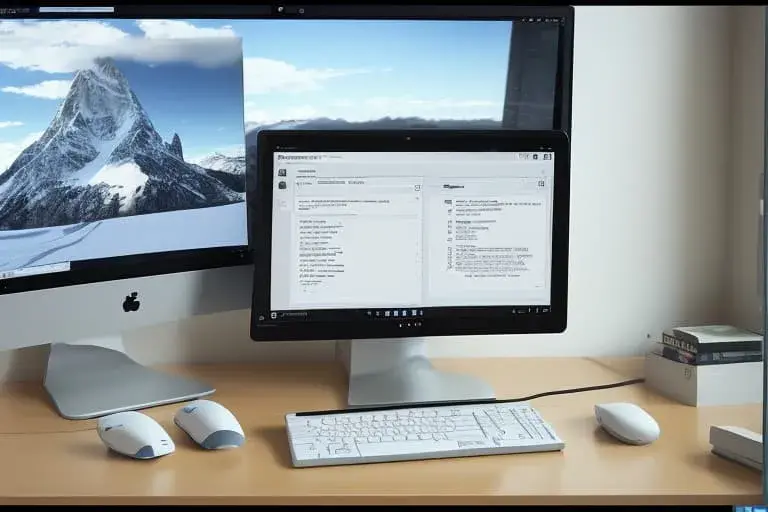
WSAPPX carga el procesador y el disco en Windows 10 – ¿cómo desactivarlo?
-
-
- Recuerde qué programas de la Tienda de Microsoft (MS Store) ha instalado recientemente. Es posible que sean la causa del problema. Intente eliminarlos uno a uno y observe los cambios en el administrador de tareas. Como alternativa, realice un restablecimiento de dichas utilidades: abra Configuración – Aplicaciones y características – haga clic en el objeto específico en la lista y, en Opciones adicionales, pulse el botón Reparar, y si no funciona, Restablecer:
-
- Utilice la restauración del sistema para regresar a uno de los puntos de restauración anteriores. Más información en esta instrucción;
- Inicie la Tienda de Microsoft Store y, en la esquina superior derecha, haga clic en los tres puntos, luego seleccione Descargas y actualizaciones. A continuación, obtendrá actualizaciones para todo el software que figura en la lista:
-
Durante este proceso, WSAPPX comenzará a cargar el disco y el procesador al máximo. Sin embargo, tan pronto como se carguen las actualizaciones, la situación se estabilizará.
-
-
- No estaría de más configurar correctamente el archivo de intercambio de páginas pagefile.sys. Su desactivación completa no es recomendable. Puede obtener más información sobre este tema en este enlace;
- Si no utiliza software de la Tienda de Microsoft, puede desactivar completely el servicio correspondiente. Hay muchas utilidades de terceros que permiten hacerlo. Realice todas las operaciones bajo su propia responsabilidad. Se recomienda DWS :
- A menudo, WSAPPX carga el procesador, la memoria RAM y el disco debido a la imposibilidad de conectarse a los servidores.
-
Intenté desactivar temporalmente el antivirus, el firewall, el cortafuegos y otros softwares que podrían restringir/bloquear la conexión a la red;
¿Nada funciona? Entonces tendrá que complicarse un poco – agregue en los parámetros del nuevo usuario, inicie sesión en su cuenta y verifique si se ha resuelto el problema. Si todo va bien, puede transferir sus datos al nuevo perfil y continuar trabajando con él.